Azure Blob Storage 연결 설정
Azure Blob Storage는 클라우드를 위한 Microsoft의 개체 스토리지 솔루션입니다. Blob Storage는 구조화되지 않은 대량의 데이터를 저장하는 데 최적화되어 있습니다. 이 문서에서는 Azure Blob Storage 연결을 만드는 단계를 간략하게 설명합니다.
지원되는 인증 형식
Azure Blob Storage 커넥터는 복사 및 Dataflow Gen2에 대해 각각 다음 인증 유형을 지원합니다.
| 인증 유형 | 복사 | Dataflow Gen2 |
|---|---|---|
| 익명 | √ | √ |
| 계정 키 | √ | √ |
| 공유 액세스 서명(SAS) | √ | √ |
| 조직 계정 | √ | √ |
| 서비스 주체 | √ | √ |
Dataflow Gen2에서 연결 설정
Microsoft Fabric의 데이터 팩터리는 Power Query 커넥터를 사용하여 Dataflow Gen2를 Azure Blobs에 연결합니다. 다음 링크는 Dataflow Gen2에서 Azure Blobs에 연결하는 데 필요한 특정 Power Query 커넥터 정보를 제공합니다.
- Dataflow Gen2에서 Azure Blobs 커넥터 사용을 시작하려면 Microsoft Fabric의 데이터 팩터리에서 데이터 가져오기로 이동합니다.
- Azure Blobs 커넥터에 연결하기 전에 Azure Blobs 필수 구성 요소를 설치하거나 설정해야 합니다.
- Power Query에서 Azure Blobs 커넥터에 연결하려면 Power Query Online에서 Azure Blob Storage에 연결로 이동합니다.
경우에 따라 Power Query 커넥터 문서에는 고급 옵션, 문제 해결, 알려진 문제 및 제한 사항, 기타 유용한 정보가 포함될 수 있습니다.
데이터 파이프라인에서 연결 설정
데이터 팩터리 파이프라인의 새 연결 페이지로 이동하여 연결 세부 정보를 구성하고 연결을 만듭니다.
다음 두 가지 방법으로 이 페이지를 탐색할 수 있습니다.
- 복사 도우미에서 커넥터를 선택한 후 이 페이지로 이동합니다.
- 파이프라인에서 연결 섹션에서 + 새 항목을 선택하고 커넥터를 선택한 후 이 페이지로 이동합니다.
1단계: 계정 이름 또는 URL, 연결 및 연결 이름 지정
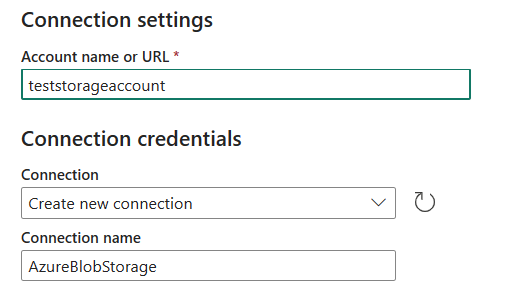
새 연결 창에서 다음 필드를 지정합니다.
- 계정 이름 또는 URL: Azure Blob Storage 계정 이름 또는 URL을 지정합니다. 스토리지 계정의 엔드포인트 섹션으로 이동합니다. Blob 서비스 엔드포인트는 계정 URL입니다.
- 연결: 새 연결 만들기를 선택합니다.
- 연결 이름: 연결의 이름을 지정합니다.
2단계: 인증 종류 선택 및 설정
인증 종류에서 드롭다운 목록에서 인증 종류를 선택하고 관련 구성을 완료합니다. Azure Blob Storage 커넥터는 다음과 같은 인증 유형을 지원합니다.
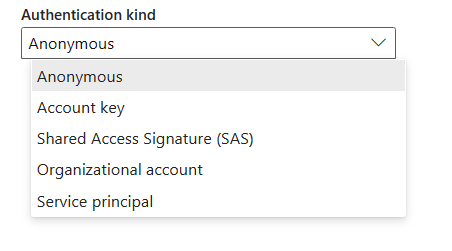
익명 인증
인증 종류에서 익명을 선택합니다.

계정 키 인증
Azure Blob Storage의 계정 키를 지정합니다. Azure Blob Storage 계정 인터페이스로 이동하여 액세스 키 섹션으로 이동하고 계정 키를 가져옵니다.
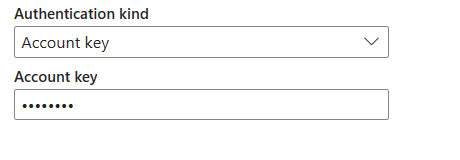
SAS(공유 액세스 서명) 인증
스토리지 리소스(예: Blob 또는 컨테이너)에 대한 공유 액세스 서명 토큰(SAS 토큰)을 지정합니다.
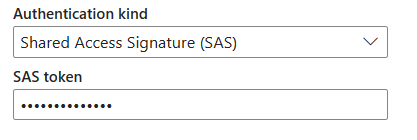
SAS 토큰이 없는 경우 Azure Blob Storage 계정 인터페이스에서 공유 액세스 서명으로 전환합니다. 허용되는 리소스 종류에서 서비스를 선택합니다. 그런 다음 SAS 및 연결 문자열 생성을 선택합니다. 표시되는 SAS 토큰에서 SAS 토큰을 가져올 수 있습니다.
공유 액세스 서명은 스토리지 리소스에 대해 인증된 액세스에 필요한 모든 정보를 쿼리 매개 변수에 포함하는 URI입니다. 공유 액세스 서명을 사용하여 스토리지 리소스에 액세스하려면 클라이언트에서 공유 액세스 서명을 해당 생성자 또는 메서드에 전달하기만 하면 됩니다.
공유 액세스 서명에 대한 자세한 내용은 공유 액세스 서명: 공유 액세스 서명 모델 이해를 참조하세요.
조직 계정 인증
로그인을 선택하면 로그인 인터페이스가 표시됩니다. 계정 및 비밀번호를 입력하여 조직 계정에 로그인합니다. 로그인한 후 새 연결 페이지로 돌아갑니다.

서비스 주체 인증
이 인증을 사용할 때 테넌트 ID, 서비스 주체 클라이언트 ID 및 서비스 주체 키를 지정해야 합니다.
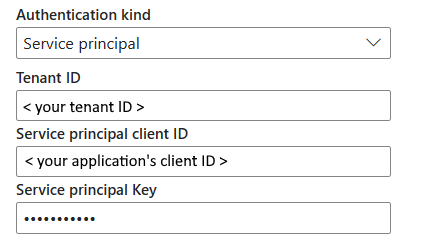
- 테넌트 ID: 애플리케이션이 있는 테넌트 정보(도메인 이름 또는 테넌트 ID)를 지정합니다. Azure Portal의 오른쪽 위 모서리를 마우스로 가리켜 검색합니다.
- 서비스 주체 클라이언트 ID: 애플리케이션의 클라이언트 ID를 지정합니다.
- 서비스 주체 키: 애플리케이션의 키를 지정합니다.
서비스 주체 인증을 사용하려면 다음 단계를 수행합니다.
Microsoft Entra ID를 사용하여 Blob에 대한 액세스 권한 부여에 따라 Microsoft Entra ID에 애플리케이션 엔터티를 등록합니다. 연결을 정의하는 데 사용되므로 다음 값을 적어둡니다.
- 테넌트 ID
- 애플리케이션 ID
- 애플리케이션 키
Azure Blob Storage에서 서비스 주체에게 적절한 권한을 부여합니다. 역할에 대한 자세한 내용을 보려면 Blob 데이터에 액세스하기 위한 Azure 역할 할당으로 이동합니다.
- 원본으로액세스 제어(IAM)에서 최소한 Storage Blob 데이터 읽기 권한자 역할을 부여합니다.
- 목적지의 경우액세스 제어(IAM)에서 최소한 Storage Blob 데이터 기여자 역할을 부여합니다.
3단계: 연결 만들기
만들기를 선택하여 연결을 만듭니다. 모든 자격 증명이 올바르면 성공적으로 테스트되고 저장된 것입니다. 올바르지 않으면 오류가 발생하여 생성이 실패합니다.
표 요약
다음 표에는 데이터 파이프라인 연결을 만들기 위한 속성이 포함되어 있습니다.
| 이름 | 설명 | 필수 | 속성 | 복사 |
|---|---|---|---|---|
| 계정 이름 또는 URL | Azure Blob Storage 계정 이름 또는 엔드포인트 | 예 | ✓ | |
| 연결 | 새 연결 만들기를 선택합니다. | 예 | ✓ | |
| 연결 이름 | 연결의 이름입니다. | 예 | ✓ | |
| 인증 종류 | 인증으로 이동합니다. | 예 | 인증으로 이동합니다. |
인증
다음 표의 속성은 지원되는 인증 유형입니다.
| 이름 | 설명 | 필수 | 속성 | 복사 |
|---|---|---|---|---|
| 익명 | ✓ | |||
| 계정 키 | ✓ | |||
| - 계정 키 | Azure Blob Storage의 계정 키입니다. | 예 | ||
| 공유 액세스 서명(SAS) | ✓ | |||
| - SAS 토큰 | 스토리지 리소스(예: Blob 또는 컨테이너)에 대한 공유 액세스 서명 토큰을 지정합니다. | 예 | ||
| 조직 계정 | ✓ | |||
| 서비스 주체 | ✓ | |||
| - 테넌트 ID | 테넌트 정보(도메인 이름 또는 테넌트 ID)입니다. | 예 | ||
| - 서비스 주체 클라이언트 ID | 애플리케이션의 클라이언트 ID입니다. | 예 | ||
| - 서비스 주체 키 | 애플리케이션의 키입니다. | 예 |
